Как использовать Pixlr Background Remover для удаления фона изображения
Одри Ли 01 апр 2022 г. Редактировать изображение
Одним из распространенных явлений для большинства пользователей сети в наши дни является удаление фона, особенно наслоение изображений для публикации в Интернете и на сайтах социальных сетей. Эта деятельность полезна во многих отношениях. Вы можете использовать его для предоставления наглядных пособий, создания плаката или брезента или перехода из совершенно новой среды. Дело в том, что многие пользователи сети не могут позволить себе удалить фон в Photoshop. Как мы знаем, это ведущий фоторедактор, который предлагает расширенные возможности редактирования, включая удаление фона.
Если вы находитесь в такой же ситуации, вам будет приятно узнать, что с помощью Pixlr это довольно просто. Вы правильно прочитали. Это один из лучших способов сделать прозрачный фон и заменить его онлайн. Тем не менее, вы узнаете, как удалить фон с изображения онлайн с помощью Pixlr. Кроме того, мы также ищем лучшую альтернативу более простому способу удаления фона онлайн.
Кроме того, мы также ищем лучшую альтернативу более простому способу удаления фона онлайн.
- Часть 1. Как удалить фон в Pixlr
- Часть 2. Надежная альтернатива Pixlr
- Часть 3. Советы по использованию Pixlr
- Часть 4. Часто задаваемые вопросы об удалении фона в Pixlr
Часть 1. Как удалить фон в Pixlr
Использование Pixlr для удаления фона — одна из лучших функций Pixlr, которые вы можете использовать. Кроме того, инструмент работает в Интернете, позволяя вам удалять фон изображения непосредственно с веб-страницы. Другими словами, загрузка приложения не требуется, чтобы помочь вам сэкономить время и место в памяти. Кроме того, в веб-приложении даже есть инструменты для обработки сложных фонов и выбора сложных областей, таких как человеческие волосы и шерсть животных. С ним вы можете добиться отличных результатов, используя инструменты Marquee, Lasso, Wand и Pencil. С другой стороны, ниже приведена инструкция, как стереть фон в Pixlr.
Шаг 1.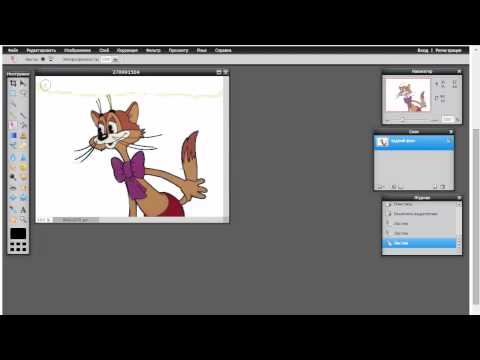 Получите доступ к приложению веб-сайта
Получите доступ к приложению веб-сайта
В веб-браузере перейдите на официальный сайт Pixlr или скопируйте и вставьте эту ссылку http://apps.pixlr.com/editor/ в адресную строку браузера. Доступ к Pixlr E Расширенный фоторедактор выбрав эту опцию на главной странице. Затем откроется бесплатная версия Фотомагазин Pixlr E Editor.
Шаг 2. Загрузите файл изображения
Нажми на ОТКРЫТЬ ИЗОБРАЖЕНИЕ кнопка из Фоторедактор и дизайнер страница. Эта операция открывает проводник на вашем компьютере. Пожалуйста, найдите свою целевую фотографию и выберите ее, чтобы успешно загрузить ее в программу.
Шаг 3. Удалить фон изображения
Далее поставьте галочку Палочка инструмент, напоминающий волшебную палочку, на левой панели инструментов. Этот параметр позволяет выделить части изображения по цвету. Теперь нажмите на фон изображения и выберите пиксель похожего цвета в этой области. Удар удалять для удаления фона. Вы также можете выбрать несколько областей, удерживая сдвиг и щелкнув несколько областей.
Шаг 4. Сохраните измененный файл
Чтобы была копия фона снятой картинки. В этот момент наведите указатель мыши на файл опция в левом верхнем углу. Выбирать Экспорт а затем выберите Быстрый экспорт слоя в формате PNG. Установите место назначения файла и переименуйте файл.
Часть 2. Надежная альтернатива Pixlr
Одно из самых доступных приложений для удаления фона с фотографии, совместимое практически со всеми браузерами. Vidmore для удаления фона онлайн. Инструмент создан специально для отделения переднего плана от фона изображения. Он оснащен технологией искусственного интеллекта, которая автоматически определяет объект фотографии и эффективно удаляет фон. Кроме того, у вас есть свобода выбора фона. Это позволяет вам выбирать из простых цветов или загружать свою собственную графику и устанавливать новый фон темы.
Кроме того, он поставляется с инструментом ручного удаления, который поможет вам выбрать фон, который нужно стереть, или объект, который нужно сохранить.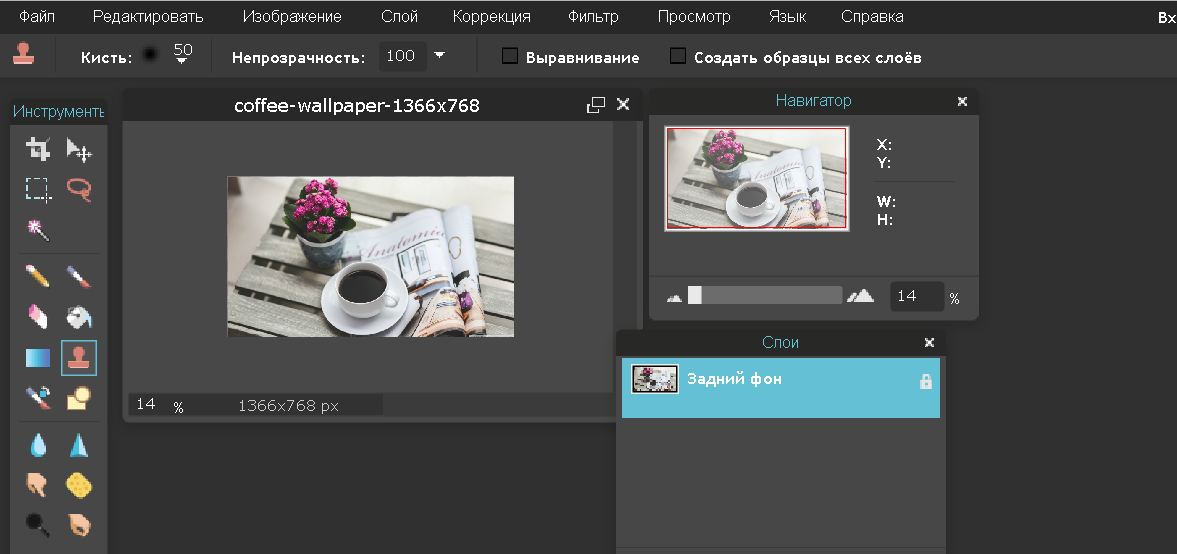 Инструмент выбора настраивается, и вам разрешено изменять размер кисти до нужного размера для простой процедуры выбора. Вы можете поворачивать и переворачивать фото для дальнейших изданий в соответствии с желаемой ориентацией. Чтобы узнать больше о том, как очистить фон в альтернативе Pixlr, вы можете обратиться к приведенным ниже шагам.
Инструмент выбора настраивается, и вам разрешено изменять размер кисти до нужного размера для простой процедуры выбора. Вы можете поворачивать и переворачивать фото для дальнейших изданий в соответствии с желаемой ориентацией. Чтобы узнать больше о том, как очистить фон в альтернативе Pixlr, вы можете обратиться к приведенным ниже шагам.
Шаг 1. Запустите инструмент веб-сайта
Прежде всего, откройте страницу программы. Для этого введите название программы в адресной строке, чтобы попасть на главную страницу.
Шаг 2. Добавьте файл изображения
На главной странице инструмента нажмите кнопку Загрузить портрет кнопка. Он откроет проводник на вашем компьютере. Найдите фотографию, которую вы хотите отредактировать, или перетащите целевую фотографию в область загрузки.
Шаг 3. Отредактируйте импортированную фотографию
Затем вы должны увидеть, что передний план отделен от фона. На этот раз отправляйтесь в редактировать вкладку, чтобы заменить фон, используя доступные простые цвета, или наложить его поверх другого изображения. Вы также можете перейти на Переехать вкладку, чтобы изменить ориентацию и угол объекта фотографии.
Вы также можете перейти на Переехать вкладку, чтобы изменить ориентацию и угол объекта фотографии.
Шаг 4. Экспортируйте файл.
Вы можете экспортировать файл с замененным фоном или сделать его прозрачным, выбрав Очистить БГ в однотонных тонах под редактировать вкладка С другой стороны, нажмите кнопку Скачать кнопку, чтобы получить копию файла.
Часть 3. Советы по использованию Pixlr
Pixlr предлагает расширенные функции, аналогичные Photoshop, в которых многим людям до сих пор трудно ориентироваться. Следовательно, если вам трудно работать с изображениями с помощью Pixlr, вот несколько советов и приемов, которые могут оказаться полезными.
Совет 1: чаще используйте инструмент «Волшебная палочка»
Использование Pixlr для удаления фона теперь стало проще благодаря инструменту «Волшебная палочка». Эта функция позволяет вам выбирать области с похожими цветами на фотографии, которую вы редактируете. Вы можете перекрасить выбранные области или удалить их.
Совет 2: Растушевка
Если у вас возникли трудности с получением мягкого и постепенного края, вы должны увеличить растушевку. Чем меньше растушевка, тем сложнее контур. Но чем больше растушевка, тем более размытыми будут казаться края.
Чем меньше растушевка, тем сложнее контур. Но чем больше растушевка, тем более размытыми будут казаться края.
Совет 3: Всегда проверяйте контраст
Регулировка контрастности изображения, которое вы вырезали, заставит его сливаться с фоном. Это потому, что он часто кажется менее ярким, если у него нет изображения. Увеличение контраста может сделать его похожим на новый фон.
ДАЛЬНЕЙШЕЕ ЧТЕНИЕ
- 3 бесплатных способа сделать фото с веб-камерой моего ноутбука (Windows и Mac)
- 5 оптимальных способов сохранить WebP в GIF в Интернете
Часть 4. Часто задаваемые вопросы об удалении фона в Pixlr
Как убрать прозрачный фон в Pixlr?
Удаление прозрачного фона означает, что Pixlr меняет фон изображения с прозрачного на однотонный или новую графику. Для этого добавьте еще один слой и поместите его под объект исходной фотографии.
Как убрать белый фон в Pixlr?
Удаление белого фона с помощью инструмента «Волшебная палочка».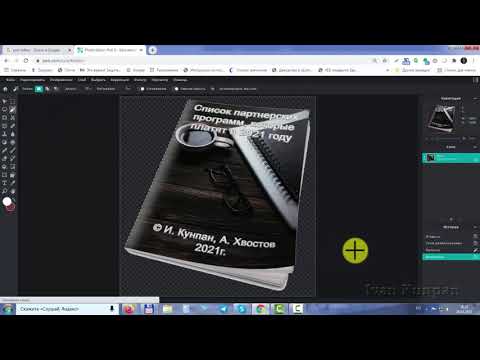 Он может выбирать области одного цвета и удалять их одновременно.
Он может выбирать области одного цвета и удалять их одновременно.
Можно ли убрать клетчатый фон в Pixlr?
да. Самый быстрый способ удалить клетчатый фон в Pixlr — выбрать объект. Вырежьте выделенную область и вставьте ее на другой слой. К тому времени вы можете сохранить вырез отдельно.
Вывод
Удаление фона может быть так же просто, как 1,2,3 при использовании правильной программы. Другими словами, Pixlr удаляет фон быстро, предлагая функции, аналогичные Photoshop. Тем не менее, предположим, что вам все еще сложно ориентироваться. В этом случае вы можете выбрать простую альтернативу, такую как Vidmore Background Remover Online. Просто ознакомьтесь с рекомендациями выше.
pixlr.com бесплатное удаление фона в изображениях
Привет друзья на связи Павел Гречко. Сегодня покажу вам как удалить фон — убрать, вырезать фон онлайн бесплатно, без регистрации и смс.
Вот ссылка на сайт https://www.photoroom.com/
И на этом статью можно закончить.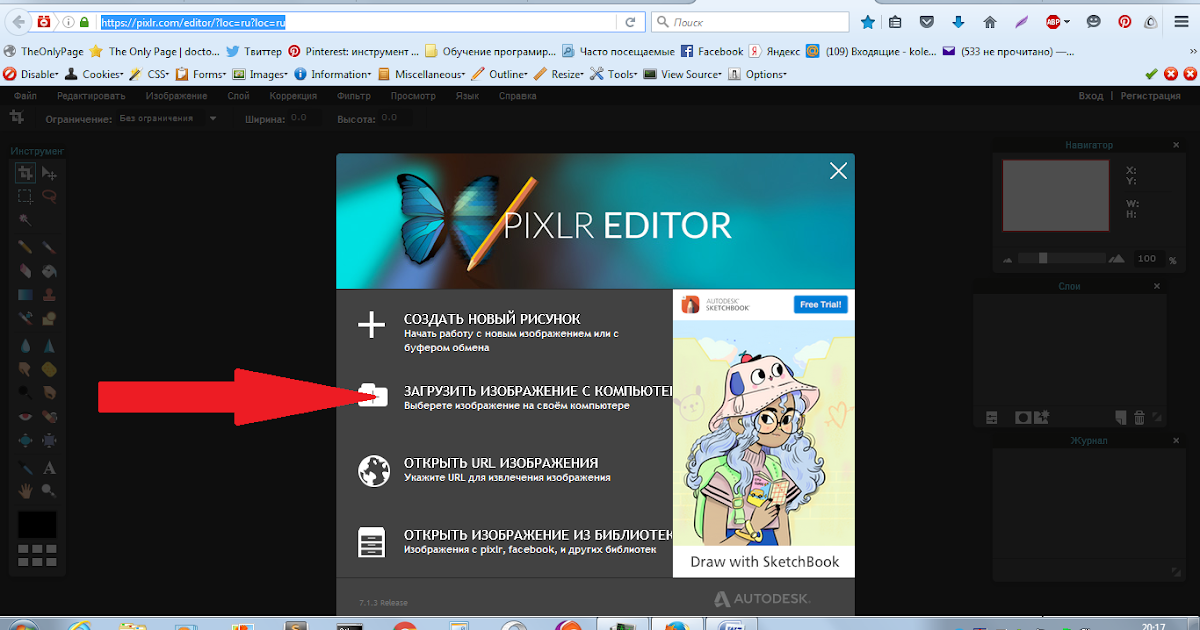 Но я хочу выйти в топ 20 по этим запросам. Поэтому придётся полить еще какой то воды.
Но я хочу выйти в топ 20 по этим запросам. Поэтому придётся полить еще какой то воды.
| убрать фон с картинки онлайн автоматически убрать фон с фотографии онлайн убрать фон изображения онлайн убрать фон на фото онлайн убрать фон на фото онлайн автоматически бесплатно онлайн программа убрать фон убрать фон с картинки онлайн убрать фон без потери качества онлайн убрать фон онлайн бесплатно без потери качества убрать задний фон на фото онлайн убрать задний фон на фото онлайн бесплатно убрать фон с фотографии онлайн бесплатно убрать фон на фото онлайн бесплатно убрать фон онлайн убрать задний фон онлайн убрать задний фон онлайн бесплатно убрать фон на фото онлайн автоматически убрать черный фон онлайн убрать фон с подписи онлайн убрать фон онлайн бесплатно без регистрации убрать фон онлайн без регистрации убрать задний фон онлайн автоматически убрать зеленый фон онлайн убрать белый фон онлайн убрать фон с печати онлайн убрать фон автоматически онлайн убрать фон онлайн на русском бесплатно убрать фон онлайн бесплатно автоматически убрать фон онлайн на русском убрать фон онлайн бесплатно в хорошем качестве убрать фон онлайн в хорошем качестве фотошоп онлайн убрать фон бесплатно фотошоп онлайн убрать фон убрать фон с картинки онлайн бесплатно убрать фон онлайн бесплатно фоторедактор онлайн убрать фон онлайн редактор фото убрать фон онлайн редактор убрать фон убрать фон png онлайн убрать белый фон с картинки онлайн убрать фон пнг онлайн png убрать белый фон онлайн убрать фон с картинки онлайн png убрать прозрачный фон онлайн убрать белый фон на прозрачный онлайн убрать задний фон на фото онлайн автоматически убрать фон онлайн remove |
Надеюсь меня за этот спам не пессимизируют еще ниже плинтуса.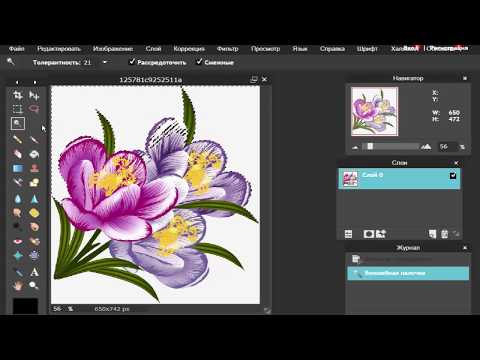 Ниже идёт немного копипаста для увеличения объёма текста.
Ниже идёт немного копипаста для увеличения объёма текста.
Убрать фон онлайн быстро и легко с лучшим
инструментом для удаления фона
- Удалите нежелательные детали на заднем плане вашего фото. Это быстро и просто с нашим сервисом.
- Добавьте изображение и выберите один из готовых фонов. Вы также можете загрузить свой фон или удалить фон вообще.
- Если необходимо, используйте бесплатный веб редактор, чтобы улучшить фон на изображениях.
Инструмент для удаления фона бесплатно
- Вы можете удалить фон изображения за 5 секунд, будь то личная фотография, логотип или рекламное изображение
- Инструмент позволяет отредактировать и скачать изображение с белым, прозрачным или новым фоном в форматах PNG, JPG
- Независимо от того, хотите ли вы удалить фон с фото для личных целей или работы, инструмент предоставляет массу опций для создания изображения с вашим фоном и экономит время, позволяя легко воплощать лучшие идеи в жизнь
Удаление фона изображения онлайн — быстро и просто
- Всё работает автоматически — вам нужно лишь добавить свое изображение с компьютера, чтобы вырезать фон
- Нет необходимости создавать аккаунт, как в случае другого программного обеспечения
- Инструмент удаления фона позволяет бесплатно ускорить рабочий процесс любой компании в случае обработки нескольких изображений
Редактирования изображений для маркетплейсов
- Делайте объекты на фото более реалистичными и привлекательными для покупателей, просто добавив тени
- Вырезайте и меняйте фон изображения, удаляйте лишние элементы и сохраняйте файлы в нужном формате в соответствии с требованиями торговой площадки (Wildberries, Ozon, Яндекс.
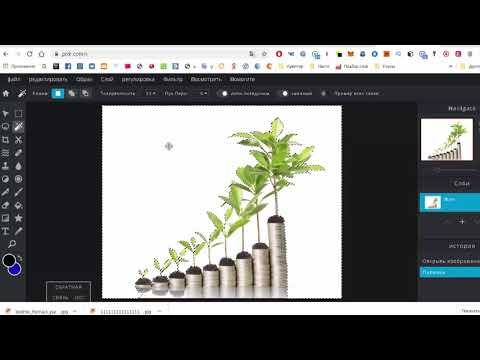 Маркет)
Маркет) - Максимально быстро удаляйте фон с фото и тестируйте фотографии и изображения для повышения продаж на сайте
Как удалить фон в Pixlr?
Брайан Фишер обновлено 05.05.2022 10:29:22
Можно ли удалить фон в Pixlr?
Да, вы можете удалить фон со своих изображений с помощью Pixlr. Программа загружена простыми в использовании инструментами редактирования и достаточно эффективными функциями. У вас будут все возможности для преобразования ваших изображений с помощью инструментов и функций удаления фона.
- Часть 1. Как удалить фон с помощью Pixlr?
- Часть 2. Простой способ удалить фон
Часть 1. Как удалить фон с помощью Pixlr?
Редактор Pixlr — это основная функция Pixlr, которая работает со слоями, а также заменяет цвет. Другая функция — Pixlr Express, которая поможет вам персонализировать изображение во время редактирования.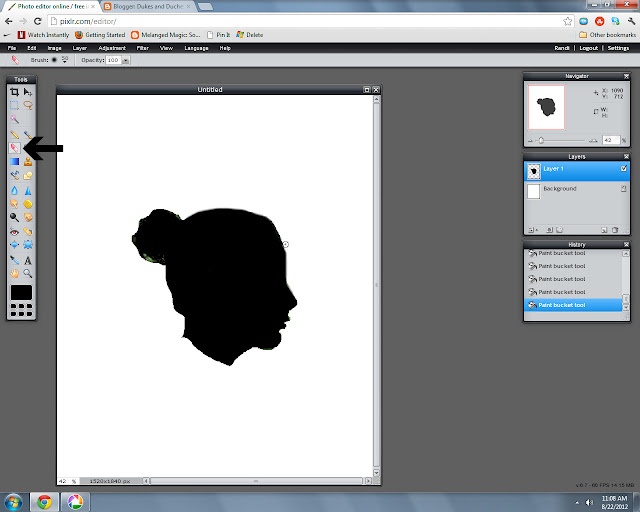 Простота использования является выдающимся преимуществом Pixlr, потому что он прост, и понимание его функционирования не вызывает сложностей. Удовлетворенность пользователей находится на самом высоком уровне, что является еще одним преимуществом, которым вы будете пользоваться. Его основным недостатком является отсутствие общих интеграций, которые могут помочь упростить импорт и экспорт изображений. Именно здесь многие из его конкурентов побеждают Pixlr. Посмотрите на простые шаги ниже, и вы лучше поймете, как удалить фон изображения с помощью Pixlr.
Простота использования является выдающимся преимуществом Pixlr, потому что он прост, и понимание его функционирования не вызывает сложностей. Удовлетворенность пользователей находится на самом высоком уровне, что является еще одним преимуществом, которым вы будете пользоваться. Его основным недостатком является отсутствие общих интеграций, которые могут помочь упростить импорт и экспорт изображений. Именно здесь многие из его конкурентов побеждают Pixlr. Посмотрите на простые шаги ниже, и вы лучше поймете, как удалить фон изображения с помощью Pixlr.
- Шаг 1 — Начните с открытия Pixlr на вашем компьютере после установки.
- Шаг 2 — Добавьте изображение для редактирования, а затем откройте его в программе.
- Шаг 3 — Затем вы можете выбрать определенные части изображения, которые вы хотите удалить. Wand Tool и Lasso Tool — основные инструменты, которые можно использовать для этого достижения.
- Шаг 4 — Следующим шагом будет копирование и вставка изображения, перейдя в «Редактировать», а затем нажмите «Копировать».
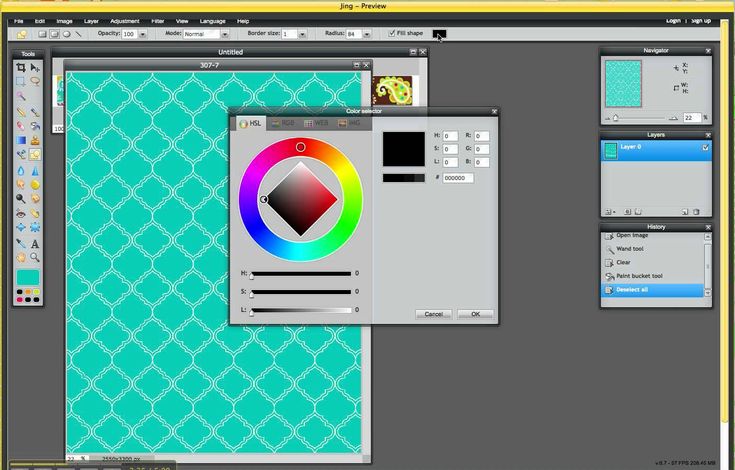 Если вы используете клавиатуру, просто нажмите клавиши «Ctrl+C», чтобы скопировать изображение. После копирования вернитесь в меню «Правка» и нажмите кнопку «Вставить» или «Ctrl+V» на клавиатуре.
Если вы используете клавиатуру, просто нажмите клавиши «Ctrl+C», чтобы скопировать изображение. После копирования вернитесь в меню «Правка» и нажмите кнопку «Вставить» или «Ctrl+V» на клавиатуре. - Шаг 5 — Чтобы удалить фон, нужно нажать на кнопку «Удалить» на клавиатуре и он исчезнет. Если вас это не устраивает, выберите фоновый слой и нажмите «Удалить слой» в «Палитре слоев», что проще.
- Шаг 6 . Наконец, сохраните изображение. Формат PNG является наиболее совместимым с Pixlr. Есть много других форматов, которые хорошо работают с этой программой, которые вы также должны учитывать, поэтому не ограничивайте свой выбор.
Часть 2. Простой способ удаления фона
PhotoScissors имеет очень много версий на рынке, и всегда будет желательно, чтобы вы выбрали последнюю версию, чтобы максимально использовать ее преимущества. Это очень быстро удаляет нежелательный фон на ваших изображениях. Вы можете приобрести PhotoScissors для операционных систем Mac OS и Windows по цене около 14,99 долларов США.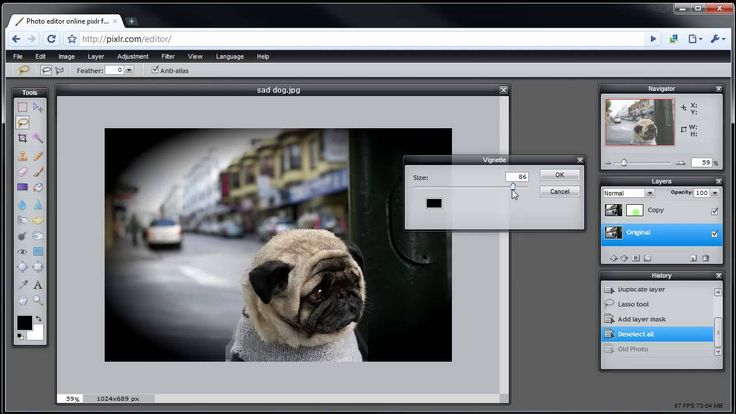 Это всегда будет лучший и простой способ удалить фон, если у вас ограниченные возможности.
Это всегда будет лучший и простой способ удалить фон, если у вас ограниченные возможности.
Основные характеристики фотоножниц Teorex:
- Граница смещения — это гарантирует, что контуры вырезаемого объекта будут аккуратными и точными.
- Тень — эта опция поможет наложить на изображение прозрачную тень.
- Crop — эта функция поможет подогнать ваше изображение к точным границам.
При покупке $19,99
При покупке $19,99Пошаговое руководство по удалению фона изображения с помощью PhotoScissors
Шаг 1. Импорт изображения
Вы можете скачать эту программу с любого авторитетного сайта и установить на свой компьютер. После успеха вы должны добавить изображение для редактирования и открыть его.
Шаг 2. Выделите изображение
На этом этапе вы различаете, какие разделы нужно стереть, а какие оставить.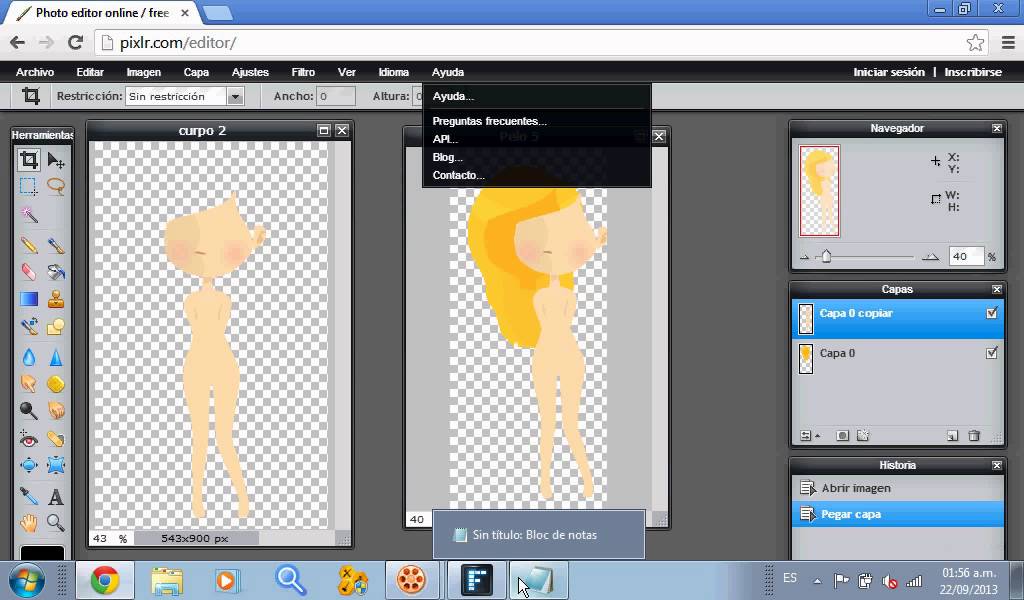 PhotoScissors имеет красные и зеленые маркеры для обозначения фона и переднего плана, которые вы должны использовать правильно.
PhotoScissors имеет красные и зеленые маркеры для обозначения фона и переднего плана, которые вы должны использовать правильно.
Шаг 3. Применить изменения
После того, как все необходимые изменения будут выполнены, вы должны применить изменения и сохранить их в совместимом формате. Рассмотрите все форматы, которые предлагает PhotoScissors, прежде чем выбрать один из них.
Люди также спрашивают
Что такое Wondershare ID?
Wondershare ID — это простой способ получить доступ к ресурсам Filmora, отслеживать статус активации вашего продукта и управлять своими покупками. Используйте свой идентификатор Wondershare для входа в Filmora и Filmstock. В будущем будет подключено больше продуктов и услуг. Если вы хотите узнать, как создать и активировать Wondershare ID, нажмите здесь >
Как получить доступ к Filmstock / Filmora’s Effects?
Filmstock — отличный источник ресурсов для эффектов, которые пользователи Filmora могут использовать в своих видео! Вы найдете анимированные заголовки, движущуюся графику, фильтры, заставки, наложения и многое другое. Чтобы получить пакеты эффектов, вам нужно войти в магазин эффектов, указав свой идентификатор Wondershare, и подписаться на доступ ко всем эффектам Filmora. Нажмите здесь, чтобы узнать больше об эффектах Filmora.
Чтобы получить пакеты эффектов, вам нужно войти в магазин эффектов, указав свой идентификатор Wondershare, и подписаться на доступ ко всем эффектам Filmora. Нажмите здесь, чтобы узнать больше об эффектах Filmora.
Есть ли у iSkysoft дополнительные категории программного обеспечения, которые можно порекомендовать?
Да! Мы делаем все возможное, чтобы помочь вам с интеллектуальными решениями, которые сделают вашу цифровую жизнь более творческой и продуктивной. Нажмите здесь, чтобы узнать больше о том, какое программное обеспечение является лучшим в разных категориях, и выберите наиболее подходящее для вас.
Вам также может понравиться
> Советы по фото > Как удалить фон в Pixlr
App Store: Удаление фона от Pixlr
Скриншоты iPhone
Описание
Удаление фона от Pixlr — это простой способ удалить фон с 50 фотографий одновременно. Неограниченные вырезы и никакой рекламы. Создан с использованием технологий Apple, таких как Core ML (AI), для молниеносного удаления фона с одной или нескольких фотографий. Мы ценим вашу конфиденциальность, и все это волшебство происходит на устройстве и в автономном режиме.
Неограниченные вырезы и никакой рекламы. Создан с использованием технологий Apple, таких как Core ML (AI), для молниеносного удаления фона с одной или нескольких фотографий. Мы ценим вашу конфиденциальность, и все это волшебство происходит на устройстве и в автономном режиме.
Создайте вырез для изображения вашего профиля, публикации в социальных сетях, истории, обложки подкаста, идеально подходит для фотографии продукта и для электронной коммерции (Vestiaire Collective, Shopify, Poshmark, Amazon, Etsy).
Лучшие функции: —
• Удаление фона с одной фотографии или нескольких фотографий
• Изменение фона между прозрачным, белым и черным одним касанием.
• Применяйте различные размеры обрезки/соотношения сторон за один раз.
• Ластик для фото фона. (Идеально подходит для создания мудбордов, досок вдохновения и дизайна продукта)
• Стереть фон с изображения профиля
• Сделать фон фотографии прозрачным
• Удалить фон с изображения продукта
• Создать правильный вырез для наклеек
• Используйте ластик фона с инструментом масштабирования и предварительного просмотра
• Сохраните вырезку в фотографиях или файлах
Мы будем рады связаться с вами в Instagram, Twitter и Facebook по адресу @pixlr
Политика: https://pixlr. com/privacy-policy
com/privacy-policy
Условия использования: https://pixlr.com/terms-of-use
Версия 1.3.5
• Улучшения производительности и исправления пользовательского интерфейса
Следуйте за нами в Tiktok @pixlrofficial | Инстаграм, Твиттер и Фейсбук @pixlr
Рейтинги и обзоры
686 оценок
Приложение ничего не делает
Скачал это приложение на IPhone 13.
Выбрал фото, кнопок нет, либо сделано, либо еще что-то. Без возможности поддержки. Вы просто застряли на выборе фотографий. Нет возможности понять, что еще делать. Никаких инструкций или поддержки, разъясняющих, что делать после выбора фотографии.Потому что ничего не происходит, когда вы выбираете фотографию.
Привет! После того, как вы загрузили изображение на Удалить фоновую картинку > в правом верхнем углу появятся варианты [прозрачный/белый/черный] > если вы наведете курсор на изображение, у него будет вариант [защитить/улучшить] > внизу справа есть опция [Закрыть все/Сохранить все zip]. Надеюсь это поможет.
Работает отлично!
Один щелчок, чтобы удалить фон и работает на iPad. Сохранить как прозрачный png в фотопленку. Лучшая часть? Это бесплатно! Спасибо, Pixlr!
Отличное приложение
Отличное приложение, но для последних нужна кнопка удаления, вот и все.
События
Разработчик Inmagine Lab Pte. Ltd, указал, что политика конфиденциальности приложения может включать обработку данных, как описано ниже. Для получения дополнительной информации см. политику конфиденциальности разработчика.
Ltd, указал, что политика конфиденциальности приложения может включать обработку данных, как описано ниже. Для получения дополнительной информации см. политику конфиденциальности разработчика.
Данные не связаны с вами
Могут быть собраны следующие данные, но они не связаны с вашей личностью:
- Данные об использовании
- Диагностика
Методы обеспечения конфиденциальности могут различаться, например, в зависимости от используемых вами функций или вашего возраста.
